توصيل/التحكم في أجهزة الكمبيوتر عبر الشبكة باستخدام KontrolPack

تحكم بسهولة في أجهزة الكمبيوتر على شبكتك باستخدام KontrolPack. وصّل وأدر أجهزة الكمبيوتر التي تعمل بأنظمة تشغيل مختلفة بكل سهولة.
يُعرف نظام Debian Linux بأنه مستقر ولا يتغير. بالنسبة لمعظم الناس ، هذه الفلسفة رائعة جدًا. كل شيء يعمل بشكل جيد ولا شيء ينهار. ومع ذلك ، فإن هذا الاستقرار يأتي بتكلفة. غالبًا ما يكون المستخدمون عالقين في نواة Linux قديمة وعفا عليها الزمن.
إذا كنت تحب فكرة الحفاظ على استقرار حزمك ولكنك تريد نواة أحدث لدعم أفضل للأجهزة ، فسوف يسعدك معرفة أنه من الممكن تشغيل Linux Kernel 5.3! اتبع دليلنا أدناه ، وقريبًا سيحتوي Debian على Linux 5.3!
تمكين Debian Backports لـ Debian 10 Stable
دبيان 10 ، أحدث إصدار من مشروع دبيان ، يأتي مع Linux kernel الإصدار 4.19. إنه أحدث إصدار مدعوم طويل المدى من Linux kernel وأحدث إصدار من Linux kernel يمكن لمستخدمي Debian 10 Stable الحصول عليه. إذا كنت ترغب في الحصول على الإصدار 5.3 ، وهو (حتى كتابة هذا) أحدث إصدار ثابت من Linux kernel ، فستحتاج إلى إعداد مستودع Debian Backports على النظام.
يعني تمكين Debian Backports تحرير sources.listالملف الموجود في /etc/apt/الدليل. نتيجة لذلك ، من المستحسن إنشاء نسخة احتياطية من هذا الملف قبل المتابعة. باستخدام الأمر cp ، أنشئ نسخة من "sources.list".
sudo cp /etc/apt/sources.list /etc/apt/sources.list.bak
بعد إنشاء النسخة الاحتياطية ، حان الوقت لبدء عملية التحرير. باستخدام محرر نصوص Nano ، قم بتحميل sources.listالملف. تأكد من استخدام sudo ، أو إذا لم يكن لديك sudo مُعدًا على دبيان ، فاستخدم su .
sudo nano -w /etc/apt/sources.list
أو لغير مستخدمي sudo.
su - nano -w /etc/apt/sources.list
داخل Nano ، شق طريقك إلى الأسفل بالضغط على السهم لأسفل على لوحة المفاتيح. ثم اكتب الجملة التالية.
# ديبيان باستر باكبورتس.
بعد ذلك ، اضغط على مفتاح Enter بلوحة المفاتيح لإنشاء سطر جديد في الملف. بعد ذلك ، أضف الريبو الخلفي الجديد لـ Debian 10 Buster.
deb https://deb.debian.org/debian buster-backports main
بعد إضافة خط المستودع ، حان الوقت لحفظ Nano. اضغط على Ctrl + O لحفظ تعديلاتك. إغلاق محرر النصوص نانو مع السيطرة + X .
هل تواجه بعض المشكلات في إعداد Debian Backports على كمبيوتر Debian 10 Stable؟ هل تحتاج إلى مزيد من التوجيه؟ راجع دليلنا التفصيلي حول كيفية تمكين Debian Backports .
أخيرًا ، بمجرد الخروج من محرر نصوص Nano ، استخدم الأمر apt-get update لإنهاء إعداد Debian Backports.
sudo apt التحديث
إيجاد النواة 5.3
الآن بعد أن تم تمكين Debian Backports على النظام ، فأنت بحاجة إلى تحديد موقع Linux kernel الإصدار 5.3 في مستودعات البرامج. للقيام بذلك ، استخدم الأمر apt search وابحث عن الحزمة linux-image.
ملاحظة: إذا كنت بحاجة إلى تثبيت وحدات kernel مخصصة ، فيجب أيضًا البحث عن الحزمة وتثبيتها linux-headers.
البحث المناسب لينكس الصورة
بعد تشغيل الأمر أعلاه ، يجب أن ترى نسخة مطبوعة في المحطة تحدد الإصدارات المختلفة من Linux kernel المتاح لـ Debian 10 Stable.
بدلاً من ذلك ، إذا كانت هذه النسخة المطبوعة صعبة للغاية بحيث لا يمكن فرزها ، فقم بإجراء بحث apt باستخدام الأمر grep ، وقم بتصفية "buster-backports".
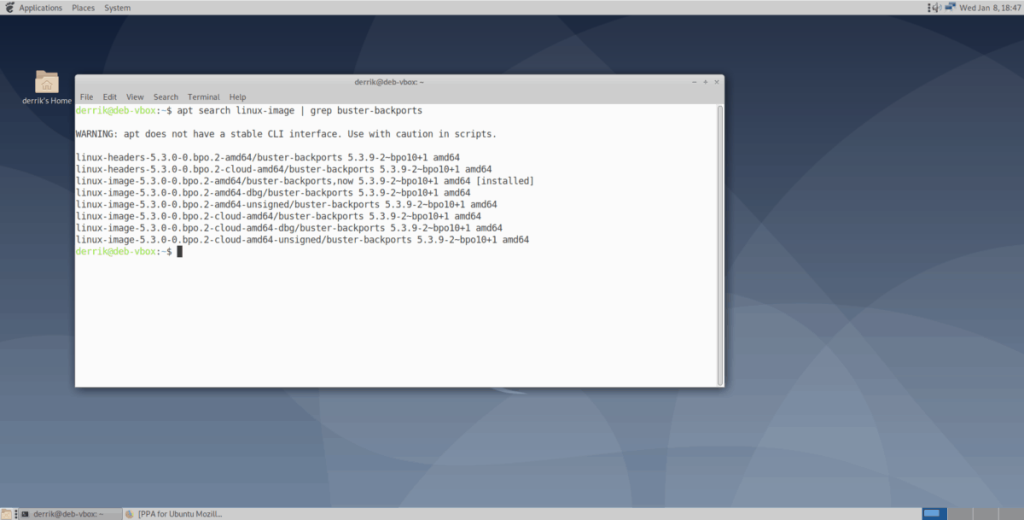
بحث ملائم لينكس صورة | grep buster-backports
داخل نتائج البحث ، يوجد نوعان مختلفان من Linux Kernel 5.3. هذه الاختلافات هي:
linux-image-5.3.0-0.bpo.2-amd64
linux-image-5.3.0-0.bpo.2-cloud-amd64
إذا كنت تقوم بتشغيل Debian 10 Stable على كمبيوتر مكتبي أو كمبيوتر محمول ، فستحتاج إلى تثبيت linux-image-5.3.0-0.bpo.2-amd64الحزمة ، حيث إنها تتضمن جميع برامج تشغيل Linux على سطح المكتب المختلفة المطلوبة للتشغيل على نظام كمبيوتر تقليدي.
بدلاً من ذلك ، إذا كنت تستخدم Debian Linux على خادم ، فلديك خيار. للحصول على نواة مرتكزة على السحابة ، لا تتردد في التثبيت linux-image-5.3.0-0.bpo.2-cloud. أو قم بتثبيت سطح المكتب kernel ( linux-image-5.3.0-0.bpo-2).
تثبيت Kernel 5.3 على Debian 10 Stable
نظرًا لأننا قمنا بتمكين مستودع Debian Backports على النظام ، فلا توجد حلقات خاصة للانتقال إليها للحصول على Linux Kernel 5.3 وتشغيله. بدلاً من ذلك ، يمكننا تثبيت كل شيء بشكل صحيح من مستودعات البرامج. اتبع الإرشادات أدناه للحصول على الإصدار 5.3 وتشغيله على نظام دبيان 10.
تثبيت Debian Desktop
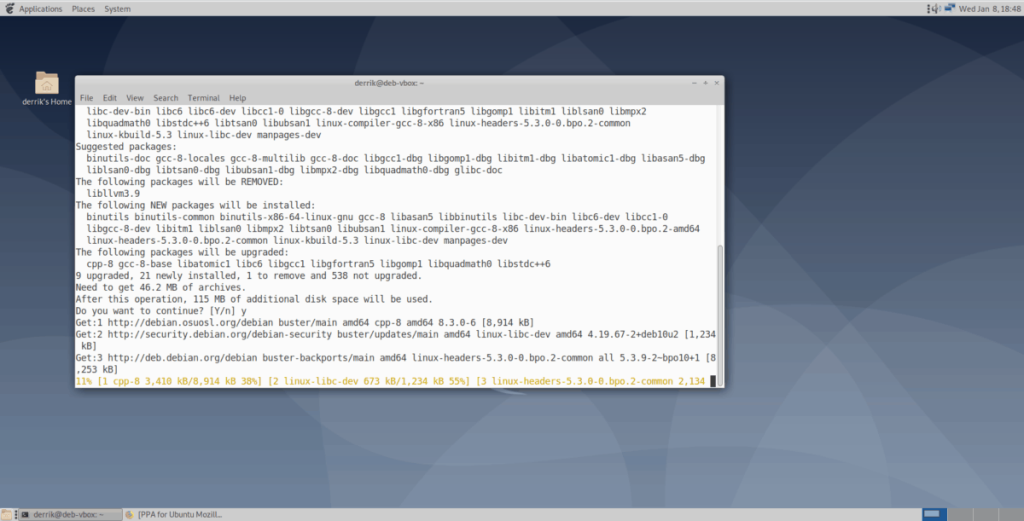
باستخدام الأمر apt في المحطة ، قم بتحميل Linux Kernel 5.3 على سطح مكتب Debian 10 Stable.
sudo apt install linux-image-5.3.0-0.bpo.2-amd64
بالإضافة إلى ذلك ، تأكد من تثبيت رؤوس 5.3 Linux Kernel ، إذا كنت تعتمد على الوحدات النمطية.
sudo مناسب لتثبيت linux-headers-5.3.0-0.bpo.2-amd64
تثبيت خادم دبيان
هل تحتاج إلى تشغيل Linux Kernel 5.3 على خادم دبيان؟ قم بما يلي.
أولاً ، حدد ما إذا كنت بحاجة إلى 5.3 cloud kernel أو 5.3 desktop kernel. ثم استخدم الأمر apt install لتحميله على النظام.
sudo apt install linux-image-5.3.0-0.bpo.2-cloud-amd64
أو
sudo apt install linux-image-5.3.0-0.bpo.2-amd64
تأكد أيضًا من تحميل رؤوس Linux إذا كنت تحتاج إلى وحدات مخصصة:
sudo مناسب لتثبيت linux-headers-5.3.0-0.bpo.2-cloud-amd64
أو
sudo مناسب لتثبيت linux-headers-5.3.0-0.bpo.2-amd64
بمجرد اكتمال عملية التثبيت ، أعد تشغيل نظام Debian 10 Stable. عند تسجيل الدخول مرة أخرى ، افتح نافذة طرفية واستخدم الأمر uname . سيؤكد أنك تستخدم Linux Kernel 5.3.
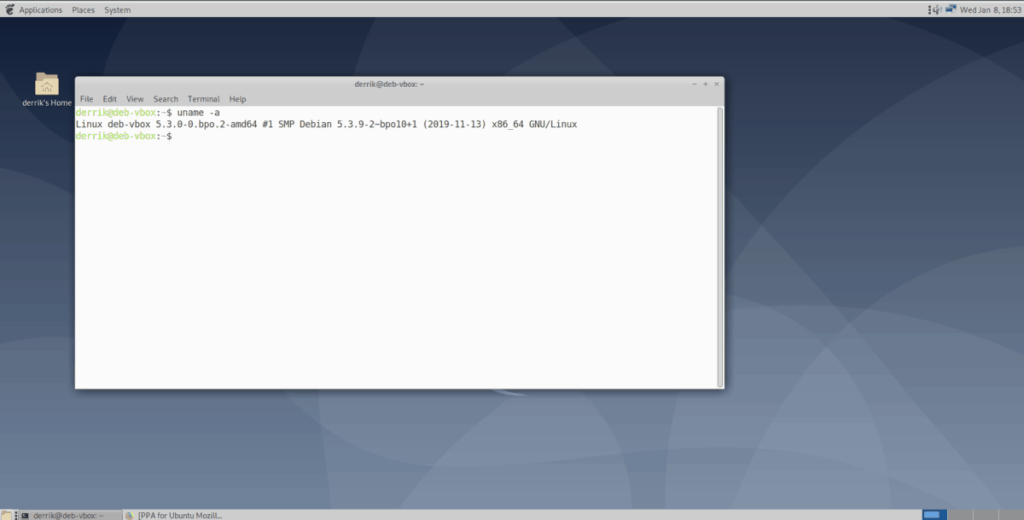
uname -a
تحكم بسهولة في أجهزة الكمبيوتر على شبكتك باستخدام KontrolPack. وصّل وأدر أجهزة الكمبيوتر التي تعمل بأنظمة تشغيل مختلفة بكل سهولة.
هل ترغب في تنفيذ بعض المهام المتكررة تلقائيًا؟ بدلًا من الضغط على زر يدويًا عدة مرات، أليس من الأفضل لو كان هناك تطبيق؟
iDownloade أداة متعددة المنصات تتيح للمستخدم تنزيل محتوى خالٍ من إدارة الحقوق الرقمية (DRM) من خدمة iPlayer التابعة لهيئة الإذاعة البريطانية (BBC). ويمكنها تنزيل كلا الفيديوين بصيغة .mov.
لقد قمنا بتغطية ميزات Outlook 2010 بمزيد من التفاصيل، ولكن نظرًا لأنه لن يتم إصداره قبل يونيو 2010، فقد حان الوقت لإلقاء نظرة على Thunderbird 3. هناك
يحتاج الجميع إلى استراحة بين الحين والآخر، فإذا كنت تبحث عن لعبة شيقة، جرّب Flight Gear. إنها لعبة مجانية مفتوحة المصدر ومتعددة المنصات.
MP3 Diags هي الأداة الأمثل لإصلاح مشاكل ملفاتك الصوتية. يمكنها وسم ملفات MP3 بشكل صحيح، وإضافة أغلفة الألبومات المفقودة، وإصلاح خلل VBR.
تمامًا مثل جوجل ويف، أحدثت خدمة جوجل فويس ضجة كبيرة حول العالم. تهدف جوجل إلى تغيير طريقة تواصلنا، وبما أنها أصبحت
هناك العديد من الأدوات التي تتيح لمستخدمي فليكر تنزيل صورهم بجودة عالية، ولكن هل هناك طريقة لتنزيل مفضلات فليكر؟ لقد وصلنا مؤخرًا
ما هو أخذ العينات؟ وفقًا لويكيبيديا، "هو عملية أخذ جزء، أو عينة، من تسجيل صوتي واحد وإعادة استخدامه كأداة أو
مواقع جوجل هي خدمة من جوجل تتيح للمستخدم استضافة موقع ويب على خادم جوجل. ولكن هناك مشكلة واحدة، وهي عدم وجود خيار مدمج للنسخ الاحتياطي.



![قم بتنزيل FlightGear Flight Simulator مجانًا [استمتع] قم بتنزيل FlightGear Flight Simulator مجانًا [استمتع]](https://tips.webtech360.com/resources8/r252/image-7634-0829093738400.jpg)




